Usar modelos personalizados do Azure Machine Learning
Os fluxos de trabalho no Dynamics 365 Customer Insights - Data ajudam você a escolher os dados com base nos quais deseja gerar insights e mapear os resultados para os dados unificados de cliente. Os fluxos de trabalho podem incluir modelos personalizados avançados com inteligência artificial (IA) criados no Azure Machine Learning.
Pré-requisitos
Observação
O suporte para o Machine Learning Studio (clássico) terminará em 31 de agosto de 2024. Recomendamos a você fazer a transição para o Azure Machine Learning até essa data. Você não pode mais criar novos recursos do Machine Learning Studio (clássico), embora possa continuar usando os recursos existentes até 31 de agosto de 2024.
Espaço de trabalho: um espaço de trabalho do Azure Machine Learning com pipeline
Privilégios de acesso:
Espaço de trabalho do Azure Machine Learning com pipeline: privilégios de administrador com acesso de Proprietário ou Usuário
Ambiente do Customer Insights - Data: privilégios de Administrador ou Colaborador
Conta de armazenamento: uma conta do Azure Data Lake Storage Gen2 associada à instância do Azure Studio
Os modelos personalizados no Customer Insights - Data não dão suporte a fontes de dados atualizadas com atualização incremental.
Os dados são transferidos entre o ambiente do Customer Insights - Data e os serviços Web do Azure ou pipelines selecionados no fluxo de trabalho. Ao transferir dados para um serviço do Azure, certifique-se de que o serviço esteja configurado para processar dados da maneira e no local necessários para cumprir requisitos legais ou regulatórios.
Configurar uma conexão do Azure Machine Learning
No Customer Insights - Data, vá até Configurações>Conexões.
Role até Conexões diversas.
Selecione Configurar no bloco Azure Machine Learning.
Insira informações de conexão:
- Nome de exibição: insira um nome exclusivo e reconhecível que descreva a conexão. Ele deve começar com uma letra e conter apenas letras, números e sublinhados.
- Locatário: insira o locatário vinculado ao espaço de trabalho do Azure Machine Learning. Entre se for solicitado.
- Espaço de trabalho: insira o espaço de trabalho do Azure Machine Learning.
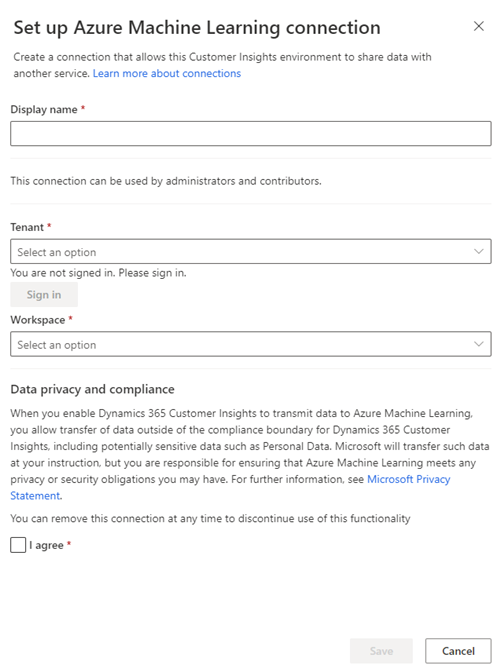
Examine as informações de privacidade e conformidade dos dados e selecione Concordo.
Selecione Salvar.
Adicionar um novo fluxo de trabalho
Vá para Insights>Previsões.
Na guia Criar, selecione Usar este modelo no bloco Modelo personalizado (Azure Machine Learning v2).
Selecione as informações sobre a conexão:
- Conexão: selecione uma conexão para o espaço de trabalho do Azure Machine Learning ou Adicionar conexão a fim de configurar uma nova.
- Pipeline: selecione um pipeline vinculado ao espaço de trabalho do Azure Machine Learning.
- Caminho de Saída: selecione o caminho de saída vinculado ao pipeline.
- Armazenamento de Dados de Saída: selecione o armazenamento de dados de saída vinculado ao pipeline.
Selecione Começar.
Na etapa Nome do modelo, insira ou selecione as seguintes informações:
- Nome: um nome reconhecível do modelo.
- Nome da tabela de saída: um nome de tabela de saída para os resultados de saída do pipeline.
- Chave primária: o atributo que você deseja como chave primária da sua tabela de saída.
- ID do cliente: o atributo de correspondência referente à ID do cliente unificado.
Selecione Avançar.
Na etapa Dados necessários, selecione Adicionar dados.
Adicione os dados a serem usados para seu modelo personalizado. Mapeie todos os atributos nos dados e selecione Salvar.
Você pode salvar e retornar a essa etapa, mas não pode executar o modelo, a menos que mapeie todos os atributos. Você não pode adicionar atributos opcionais. Para editar os atributos, altere-os no espaço de trabalho do Azure Machine Learning.
Selecione Avançar.
Na etapa Revisar e executar, revise os detalhes do modelo e faça alterações, se necessário.
Selecione Salvar e executar.
Gerenciar um fluxo de trabalho
Vá para Insights>Previsões e selecione a guia Minhas previsões.
Selecione as reticências verticais (⋮) ao lado de um modelo para visualizar as ações que você pode realizar.
- Edite um fluxo de trabalho para alterar a configuração do modelo ou a conexão.
- Atualize um fluxo de trabalho sob demanda. O fluxo de trabalho também é executado automaticamente com cada atualização agendada.
- Exclua um fluxo de trabalho. A tabela que foi usada para criar o fluxo de trabalho não está excluída.
Exibir os resultados
Os resultados de um fluxo de trabalho são armazenados no Nome da tabela de saída que você definiu. Exiba na página Dados>Tabelas ou usando o acesso à API.
Acesso à API
Para obter dados de uma tabela de modelo personalizado, use a seguinte consulta OData:
https://api.ci.ai.dynamics.com/v1/instances/<your instance id>/data/<custom model output table name>%3Ffilter%3DCustomerId%20eq%20'<guid value>'
Substitua
<your instance id>pela ID do ambiente do Customer Insights, conforme mostrado na barra de endereços do navegador.Substitua
<custom model output table>pelo nome da tabela que você forneceu durante a etapa Nome do modelo.Substitua
<guid value>pela ID do cliente que você deseja ver, conforme mostrado no campoCustomerIDda página perfis de cliente.